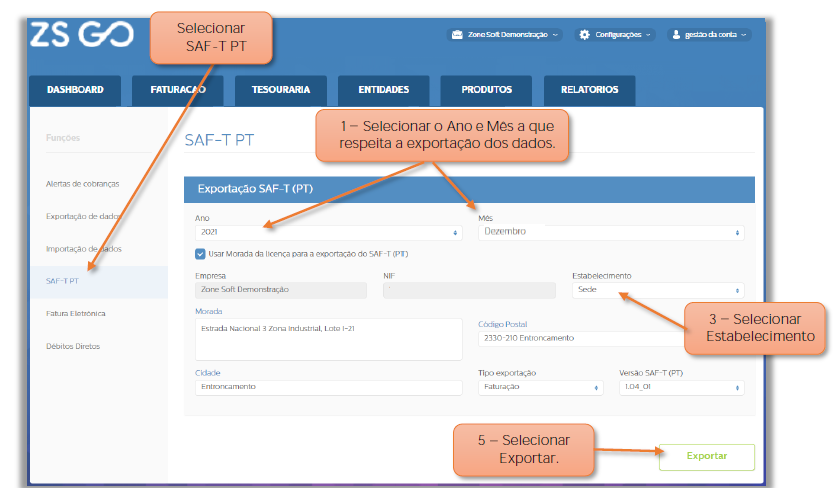1 – Na janela inicial do ZS GO, selecionar Configurações -> Definições -> AT e Validações Fiscais.
2 – No campo do Utilizador da AT e Password, inserir os dados de acesso atribuídos pela Autoridade tributária ao utilizador.
3 – Na check box Comunicar documentos de transporte, quando selecionada, os documentos como Guias de Transporte, Guias de Remessa, serão submetidos de forma automática à Autoridade Tributária recebendo o respetivo código de transporte.
4 – Acione o botão Gravar.
1 – Na janela principal do ZS GO, selecione o botão Configurações e depois acione Funções.
2 – Na janela Funções, selecione o botão referente ao SAF-T(PT)
3 – No quadro de Exportação SAF-T, selecione o ano e o mês.
- Se o ficheiro a ser exportado for referente à morada da licença, selecione o check box “Usar morada da licença para preenchimento automático”.
- Caso a morada seja diferente da morada registada na licença, deve-se preencher os campos: morada, código postal, cidade.
- Se houver mais de uma loja ou sede, selecione no campo Estabelecimento.
- No campo Tipo de Exportação, selecione se o ficheiro a exportar é de faturação ou documentos de transporte.
- No campo Versão, selecione a versão exigida pela AT para a exportação do SAF-T.
- Acione o botão Exportar.
- O ficheiro do SAF-T será preparado pelo ZS GO e gravado na pasta definida pelo utilizador do sistema.
- Antes de enviar para a Autoridade Tributária, o ficheiro deve ser descomprimido.